ファームウェアおよび RoT セキュリティー・モジュールの取り付け
ThinkSystem V3 Firmware and Root of Trust Security Module (ファームウェアおよび RoT セキュリティー・モジュール) を取り付けるには、このセクションの説明に従ってください。
このタスクについて
このタスクの実行は、Lenovo Service によって認定済みのトレーニングを受けた技術員が行う必要があります。適切なトレーニングおよび認定を受けずに部品の取り外しまたは取り付けを行わないでください。
安全に作業を行うために、取り付けのガイドラインおよび 安全検査のチェックリストをお読みください。
サーバーと周辺機器の電源をオフにし、電源コードとすべての外部ケーブルを取り外します。サーバーの電源をオフにするを参照してください。
静電気の影響を受けやすいコンポーネントは取り付け時まで帯電防止パッケージに収め、システム停止やデータの消失を招く恐れのある静電気にさらされないようにしてください。また、このようなデバイスを取り扱う際は静電気放電用リスト・ストラップや接地システムなどを使用してください。
ご使用のサーバーでのファームウェアとドライバーの最新の更新を確認するには、ThinkSystem SR665 V3 のドライバーおよびソフトウェアのダウンロード Web サイト を参照してください。
ファームウェア更新ツールについて詳しくは、ファームウェアの更新を参照してください。
手順
完了したら
- 取り外したコンポーネントがある場合は取り付けます。
部品交換を完了します。部品交換の完了を参照してください。
UEFI、XCC および LXPM ファームウェアを、サーバーがサポートする特定のバージョンに更新します。ファームウェアおよび RoT セキュリティー・モジュールの交換のヒントを参照してください (Lenovo のサービス技術員のみ)。
OneCLI コマンドまたは XCC アクションを実行して、UEFI および XCC 設定を復元します。構成設定をリストアする OneCLI コマンド、または XCC を使用した構成の復元を参照してください。
- ソフトウェア (SW) キー (XCC FoD キーなど) がシステムにインストールされている場合、キーが適切に機能するようにキーを再度挿入してください。「Using Lenovo Features on Demand」を参照してください。注ファームウェアおよび RoT セキュリティー・モジュールと同時にプロセッサー・ボードを交換する必要がある場合、キーを挿入する前に VPD を更新してください。「重要プロダクト・データ (VPD) の更新」を参照してください。
- オプションとして必要に応じて以下を行います。
デモ・ビデオ
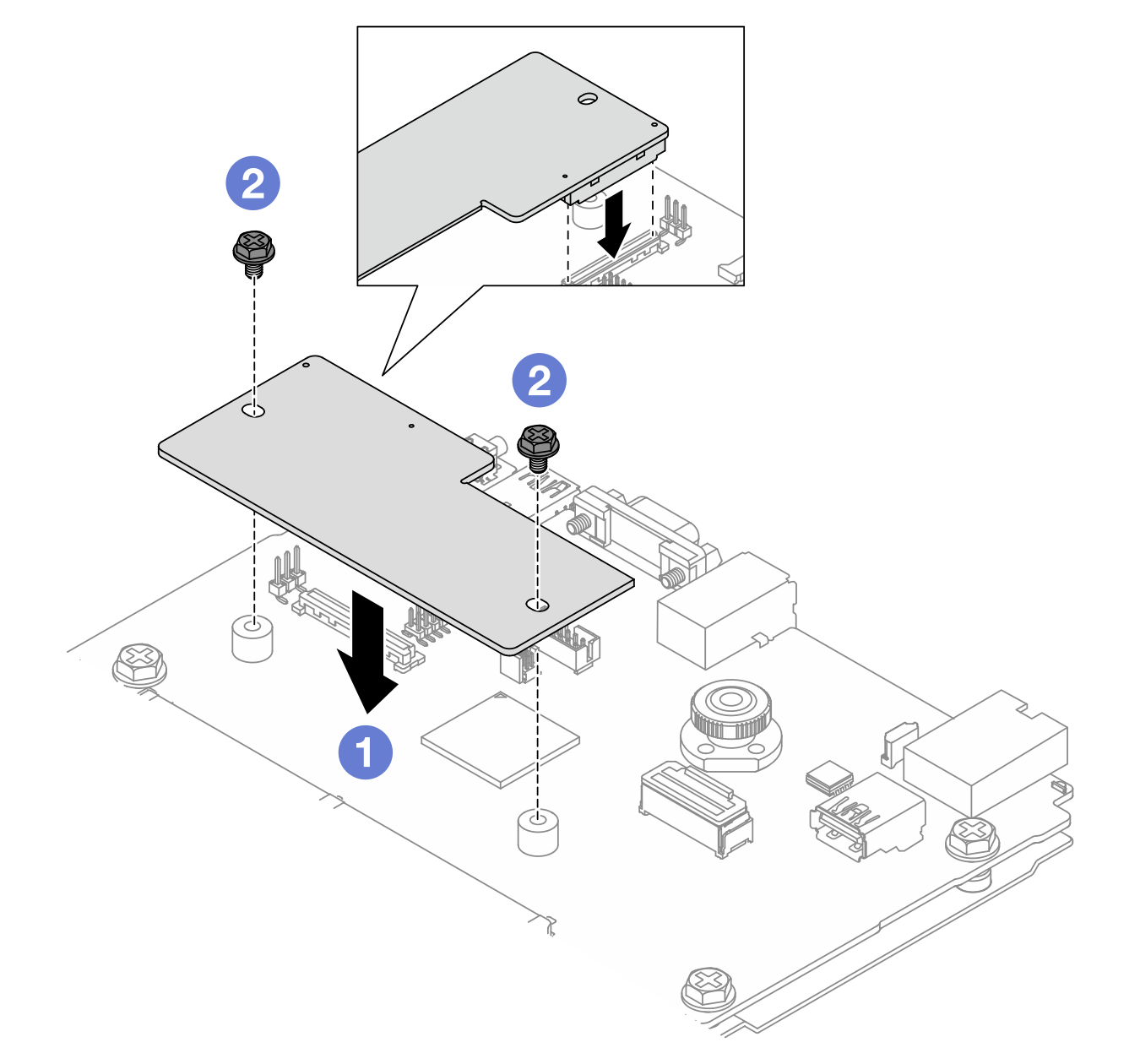

 2 本のねじを締め付けて、
2 本のねじを締め付けて、